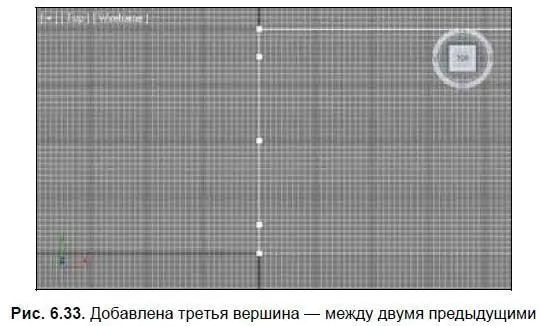
9. Выделите центральную добавленную точку и отодвиньте ее влево в окне проекций Top(Вид сверху) примерно на три метра (рис. 6.34).
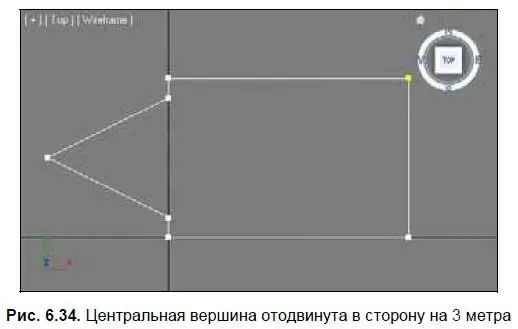
10. В свитке Geometry(Геометрия) выберите инструмент Fillet(Округление). Примените данный инструмент в отношении отодвинутой точки максимально сильно. В результате будет сформирован чертеж полукруглой ниши (рис. 6.35).
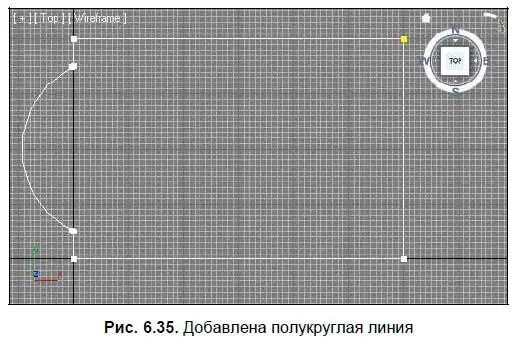
11. Теперь сделаем легкий скос на противоположных углах чертежа. Выделите две противоположные вершины в правой части сплайна (рис. 6.36).
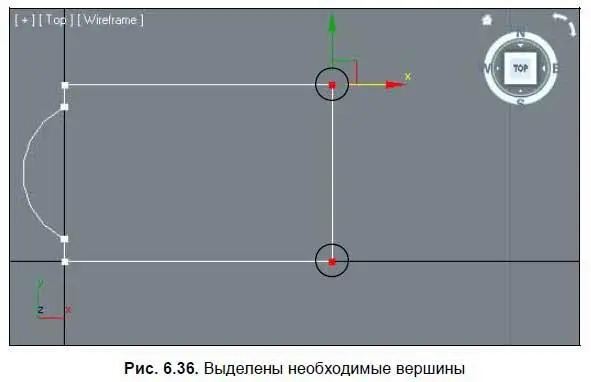
12. В свитке Geometry(Геометрия) найдите инструмент Chamfer(Фаска) и введите значение 100 в поле ввода точного значения фаски, справа от данного инструмента. В результате оба угла будут одинаково скошены (рис. 6.37).
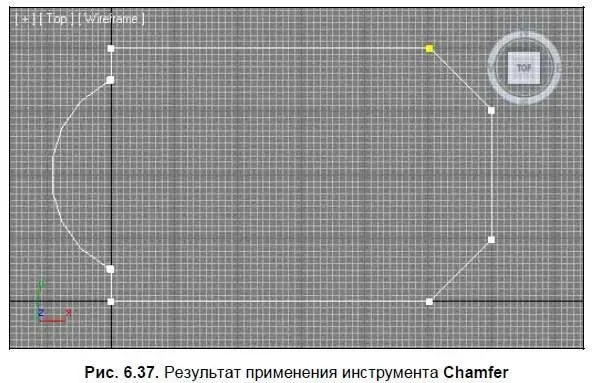
13. Выйдите их режима редактирования Vertex(Вершина), раскройте свиток Interpolation(Интерполяция) в параметрах сплайна и выберите вариант Adaptive(Адаптивный). Теперь полукруглая ниша стала гораздо более округлой, не ступенчатой.
14. Перейдите на уровень редактирования Spline(Сплайн) в стеке модификаторов. В свитке Geometry(Геометрия) выберите инструмент Outline(Окантовка), выделите сплайн в сцене и введите значение -35 (минус 35) в поле ввода точного значений окантовки справа от инструмента Outline(Окантовка). Тем самым вы создали окантовку сплайна.
15. Выйдите из режима редактирования подобъекта Spline(Сплайн) повторным нажатием по данной строчке в стеке модификаторов.
16. Раскройте список модификаторов ( Modifier List) и выберите модификатор Extrude(Выдавить). Значение параметра Amount(Количество) данного модификатора задайте равным 270 см.
17. Итак, у вас получились стены сложного по форме однокомнатного помещения (рис. 6.38).

18. Добавим пол. Выберите манипулятор движения, зажмите клавишу и скопируйте стены строго вверх (в отношении оси Y) в окне проекций Front(Вид спереди).
19. У созданной копии удалите модификатор Extrude(Выдавить) из стека модификаторов (при помощи кнопки Remove modifier from the stack(Удалить модификатор из стека) — см. рис. 2.27).
20. Раскройте структуру подобъектов получившегося сплайна, перейдите на уровень редактирования подобъекта Spline(Сплайн), выделите внутреннюю линию сплайна и удалите ее. Должна остаться лишь внешняя окантовка (рис. 6.39).

21. Выйдите из режима редактирования подобъекта Spline(Сплайн) и примените модификатор Face Extrude(Поверхностное выдавливание). Значение Z-координаты данного объекта задайте равной 0, чтобы поместить модель пола к основанию стен.
В результате у вас получились модели стен и пола сложного по форме помещения (рис. 6.40).

Создавая данные модели, мы использовали инструменты Refine(Уточнить), Fillet(Округление), Chamfer(Фаска), Interpolation(Интерполяция) из тех, что были рассмотрены ранее. Остальные инструменты применяются в аналогичном порядке, при создании моделей помещений иных форм.
Многокомнатное сложное помещение
Специфика создания многокомнатных сложных помещений немного иная. Здесь основная наша задача — правильно создать и присоединить друг к другу исходные сплайны, которые являются элементами чертежа будущего составного помещения.
Обычно многокомнатными помещениями рисуются целые квартиры. Это позволяет в дальнейшем выполнить визуализации всей квартиры целиком, как единого объекта, что позволит сформировать общее представление о внешнем виде квартиры, ее дизайне.
Читать дальше
Конец ознакомительного отрывка
Купить книгу

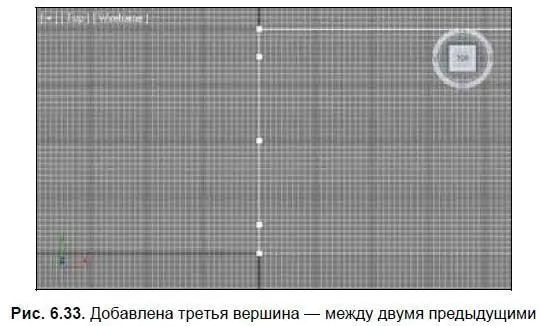
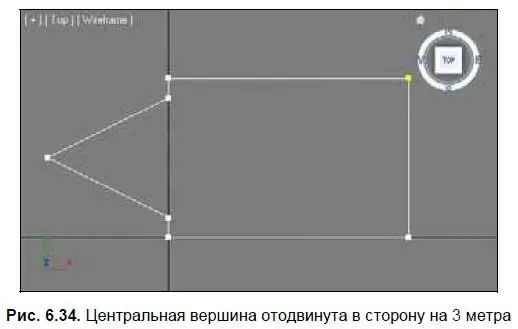
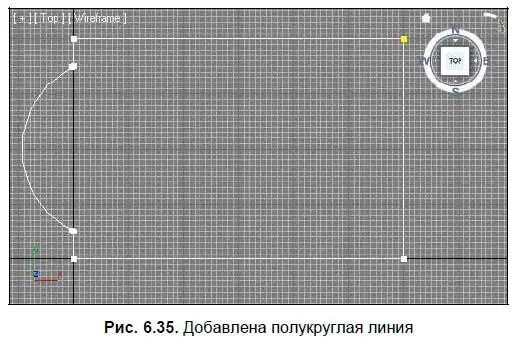
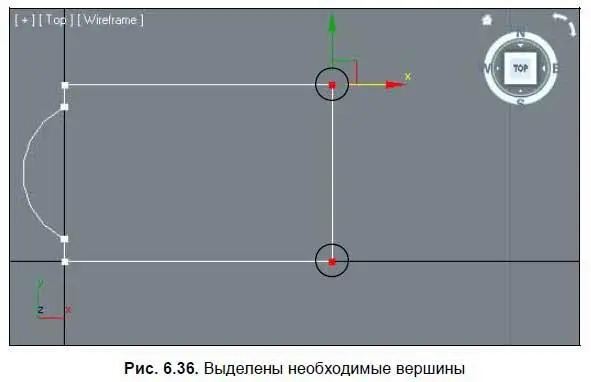
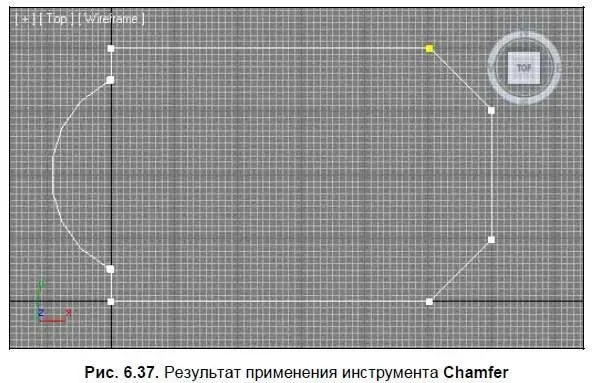










![Никки Бойд - Мой безупречный дом [Искусство организации пространства и создания стильного интерьера]](/books/384521/nikki-bojd-moj-bezuprechnyj-dom-iskusstvo-organiza-thumb.webp)



